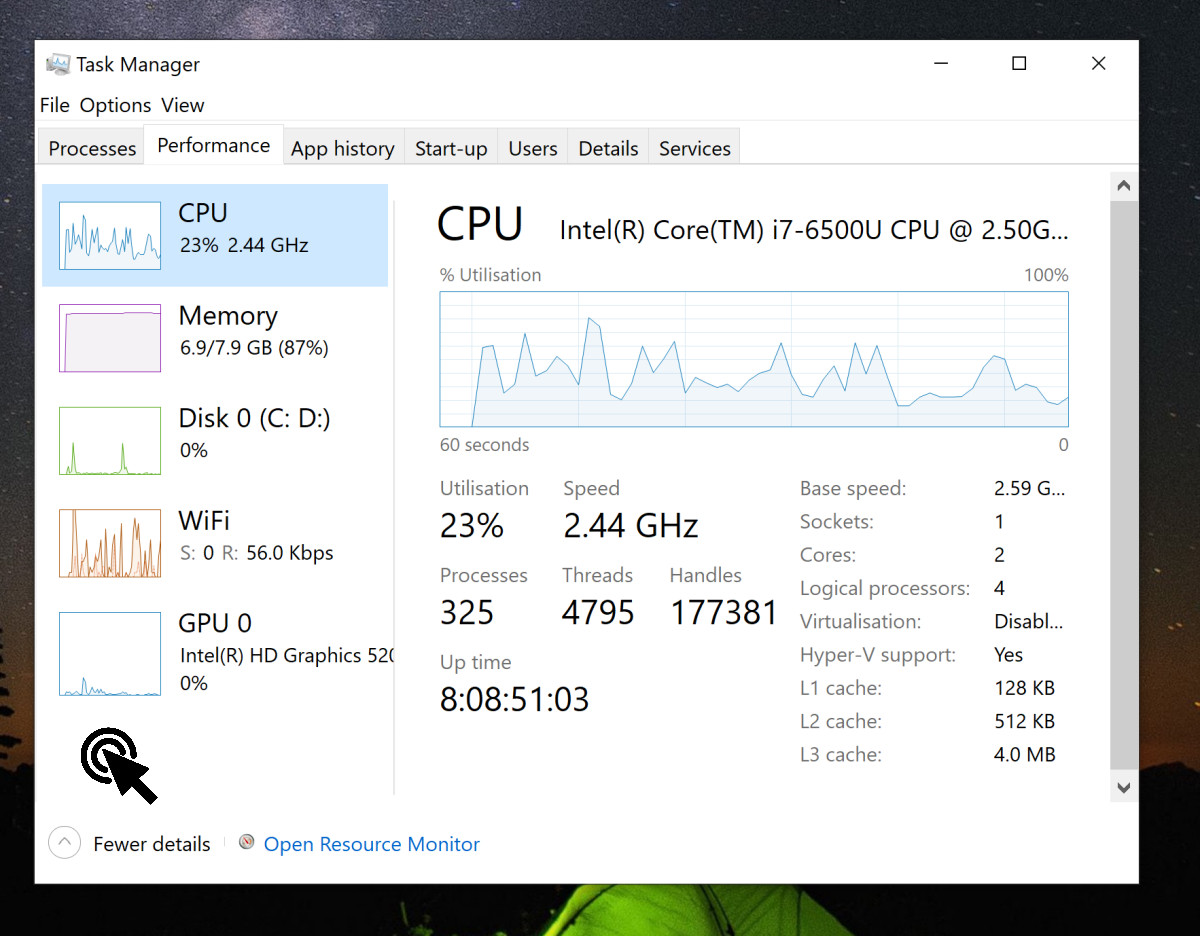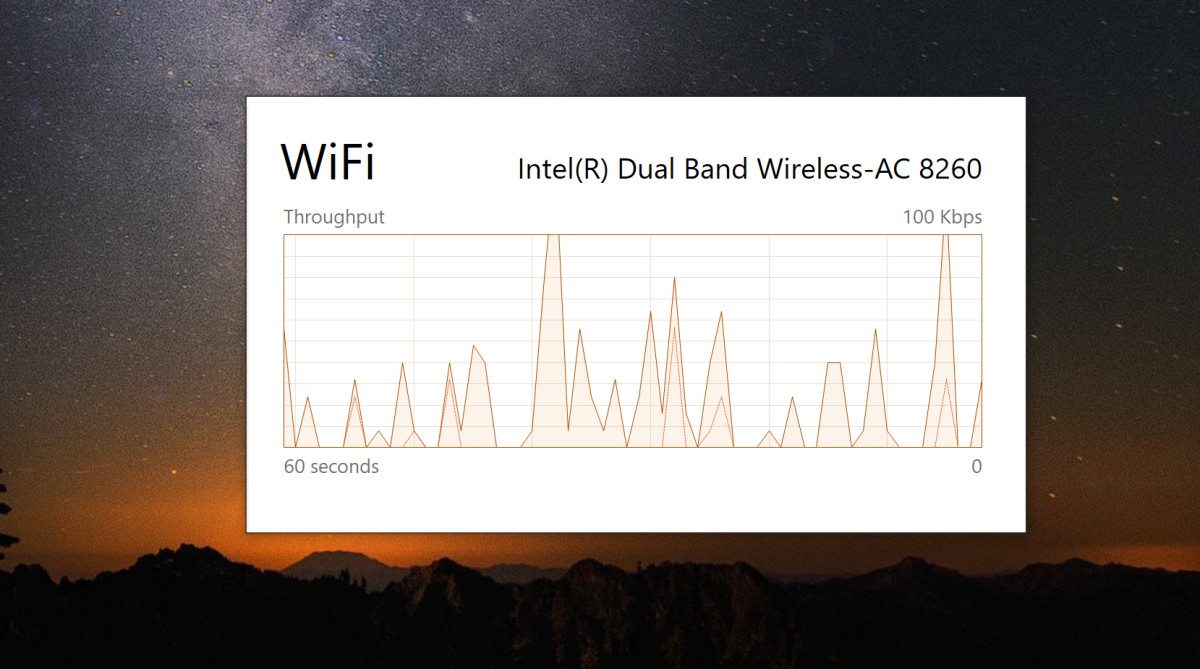Tipp: So aktivieren Sie diesen raffinierten kompakten Performance Manager unter Windows 10
1 Minute. lesen
Aktualisiert am
Lesen Sie unsere Offenlegungsseite, um herauszufinden, wie Sie MSPoweruser dabei helfen können, das Redaktionsteam zu unterstützen Lesen Sie weiter
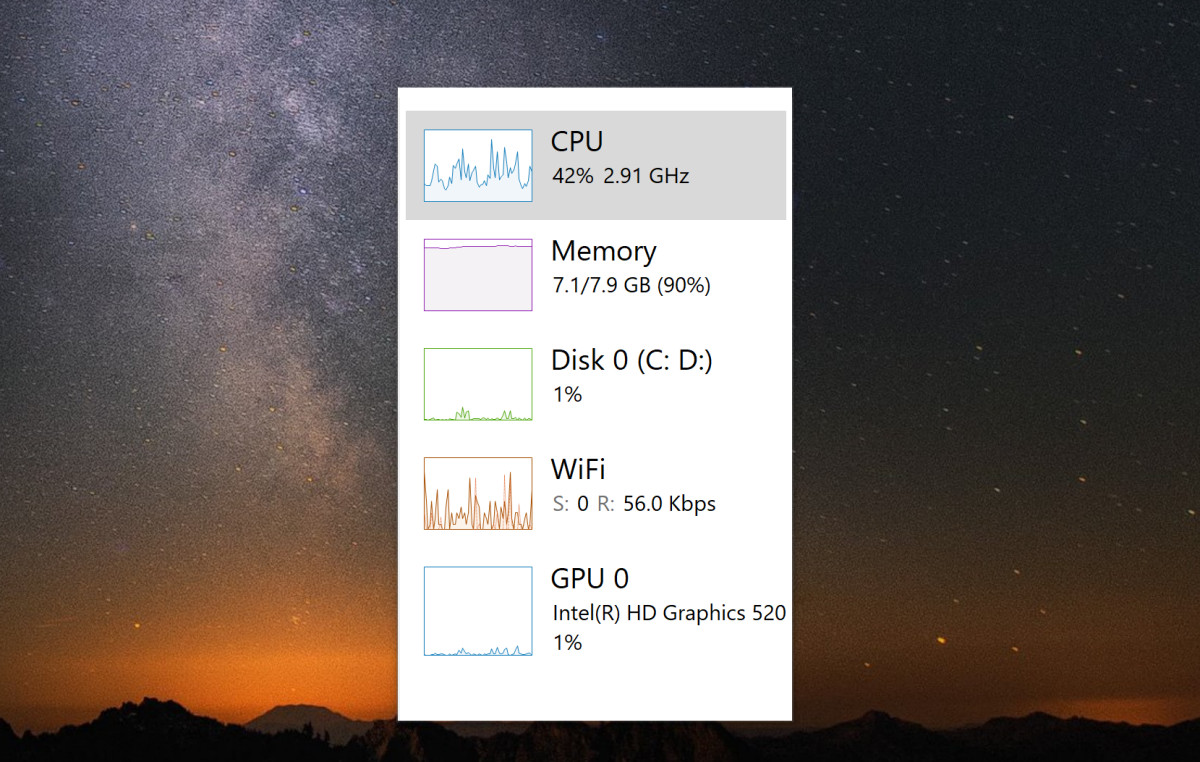
Der Standard-Task-Manager unter Windows 10 ist ziemlich groß, was es schwierig macht, ihn an der Seite des Bildschirms anzudocken und trotzdem zu sehen, was vor sich geht, während Sie sich an der Aktivität beteiligen, die Sie überwachen möchten.
Es stellt sich heraus, dass der Windows Task-Manager seit den Tagen von NT über einen coolen Kompaktmodus verfügt, mit dem Sie immer noch alle Leistungsdiagramme sehen können, während Sie viel weniger Platz auf dem Bildschirm einnehmen.
Um es zu aktivieren, öffnen Sie einfach die Registerkarte Leistung im Task-Manager (Strg + Umschalt + Escape-Taste) und doppelklicken Sie irgendwo auf der linken Seite der App. Dadurch wird es in den Kompaktmodus minimiert. Um es rückgängig zu machen, doppelklicken Sie einfach erneut auf eine beliebige Stelle in der App.
Im normalen Modus öffnet ein Doppelklick auf eines der Diagramme einen Kompaktmodus für genau diesen bestimmten Aspekt, wie z. B. GPU-Leistung oder WLAN-Durchsatz.
Wie bereits erwähnt, ist dies in Windows 10 nichts Neues, sondern eine dieser Legacy-Funktionen, die in alten Win32-Apps zu finden sind und die wahrscheinlich übersehen werden, wenn sie endgültig für moderne Apps eingestellt werden.
Weitere Informationen zur Stelle und den Ansprechpartner in unserem Hause finden Sie hier: Reddit.com